В этом руководстве мы решили представить вам эффективный способ выполнения так называемых массовая рассылка из Mozilla Thunderbird. Этот почтовый клиент позволяет вам легко отправлять сообщения нескольким получателям.

Если вы запускаете свой собственный сайт или бизнес и имеете много подписчиков, или просто хотите отправить электронное письмо десяткам людей сразу — это невозможно с обычными настройками почты. Оба почтовых ящика браузера и почтовые клиенты имеют встроенные блоки защиты от спама. Их задача состоит в том, чтобы одновременно отправлять почту нескольким людям.
Как отправить электронное письмо людям, зарегистрированным в списке рассылки? Как вы уведомляете своих клиентов или пользователей сайта об изменениях или новостях? Для этой цели следует использовать дополнительные решения. Мы можем установить специальные программы для массовой рассылки электронной почты или использовать бесплатный плагин Thunderbird.
Слияние Thunderbird Mail
Плагин называется Mail Merge и доступен бесплатно на платформе Thuderbird. Если вы не знаете, как устанавливать расширения для Thunderbird, обратитесь к отдельному руководству.
После установки этого дополнения мы можем просто отправить массовые электронные письма нашим пользователям. Процесс выглядит следующим образом:
- Мы создаем новое сообщение и вводим всех получателей в поле «Кому:»
- Мы вводим содержание сообщения
- Откройте вкладку «Файл»> «Слияние писем» на панели инструментов.
Откроется новое окно свойств Merge Merge. Здесь нам нужно определить источник сообщения (адресная книга или файл CSV). Затем выберите режим доставки и возможную отправку в партии. Наконец, нажмите «ОК», и массовая рассылка начнется.
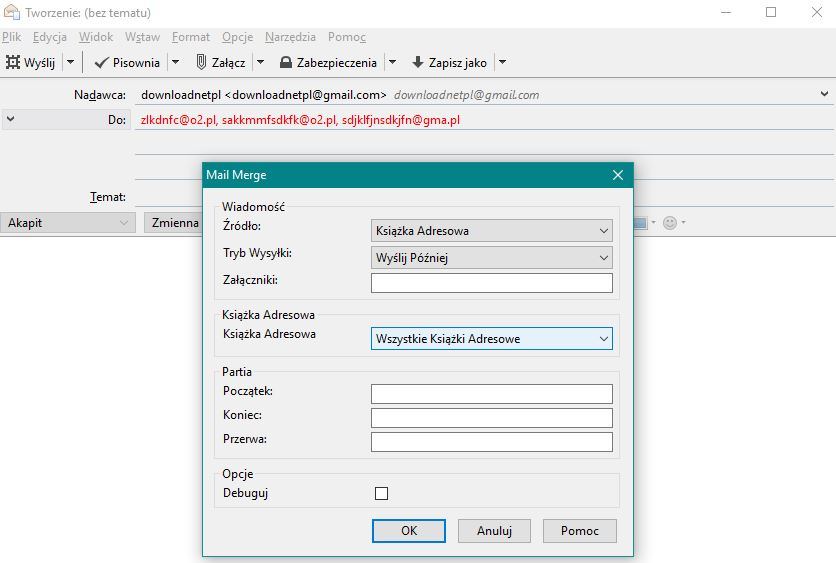
Здесь стоит отметить, что в области диспетчерского режима мы выбираем, отправлять ли рассылку сейчас или позже — в то время, когда мы устанавливаем. К сообщению мы также можем прикреплять вложение — например, фотографию или другой файл. Здесь, однако, вы должны быть осторожны, потому что многие почтовые ящики отклоняют массовые электронные письма с вложениями.
По той же причине также стоит использовать возможность отправки сообщений партиями, предпочтительно 20-30 контактов. Если есть больше или если мы не используем возможность отправки большого количества сообщений, многие почтовые ящики будут обрабатывать наше сообщение как нежелательное и будут автоматически блокировать его или перемещать в папку «Спам».
Дополнительные настройки для массовой рассылки
Mail Merge также имеет ряд функций, которые предназначены для персонализации вашей рассылки. Если мы отправляем массовое сообщение электронной почты, оно должно быть установлено таким образом, чтобы, например, оно отображало имя каждого пользователя. Для этого введите {{name}} в теле сообщения. Эффект будет заключаться в том, что каждый получатель увидит их имя здесь. Это полезно, например, если мы хотим приветствовать каждого пользователя в начале сообщения.
В надстройке Mail Merge также есть больше таких типов значений, которые мы можем установить. Мы можем добавить информацию из адресной книги на адрес электронной почты, например, телефон пользователя, адрес, название, название компании и т. Д. Вся информация о значении, которое будет использоваться в слиянии, подробно описано в описании расширения, и здесь нет смысла их повторять.
Создание групп аудитории Thunderbird
Хорошей идеей, если мы активно хотим использовать это расширение для Mozilla Thunderbird, является добавление всех контактов пользователя в адресную книгу в программе. Таким образом, их импорт намного проще и быстрее.
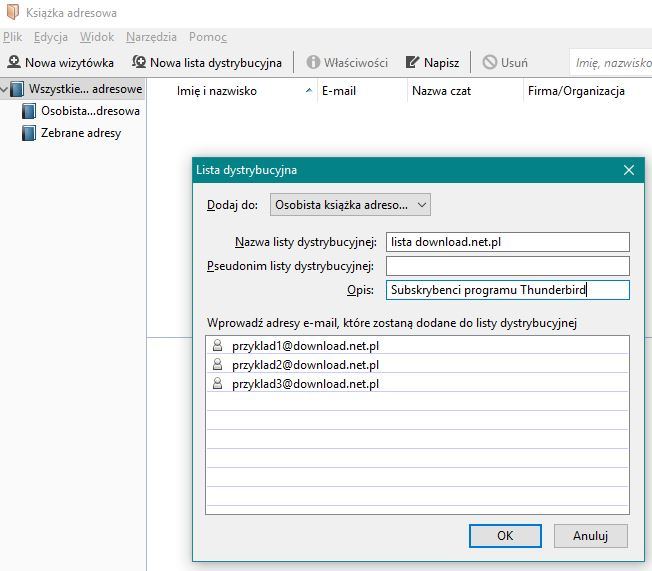
Более того, мы можем создавать группы контактов с уровня Thunderbird. Таким образом, при отправке рассылки нам нужно будет ввести только имя группы в поле «Кому:», а не все адреса получателей. Для этого просто перейдите на вкладку «Адреса» в Thunderbird. Затем нажмите кнопку «Новый список рассылки».
В новом окне введите имя списка рассылки — это имя будет введено в поле «Кому:» в новом электронном письме. Затем введите адреса электронной почты наших контактов в поле «Введите адреса электронной почты, которые будут добавлены в список рассылки». Затем мы сохраняем список.
Вот и все. Теперь, чтобы отправить сообщение многим получателям, просто введите имя нашего списка в новое электронное письмо, а затем используйте функции, предлагаемые надстройкой Mail Merge.






